经常会被问到,如何在 macOS 上制作 Gif。这里给大家介绍一下免费的录屏软件和将其制作为循环播放的方法。
使用 Giphy Capture 制作 GIF
GIPHY Capture 是由一个很火的 Gif 分享网站 GIPHY 开发的,可以直接上传至 giphy.com,也可以保存到本地。
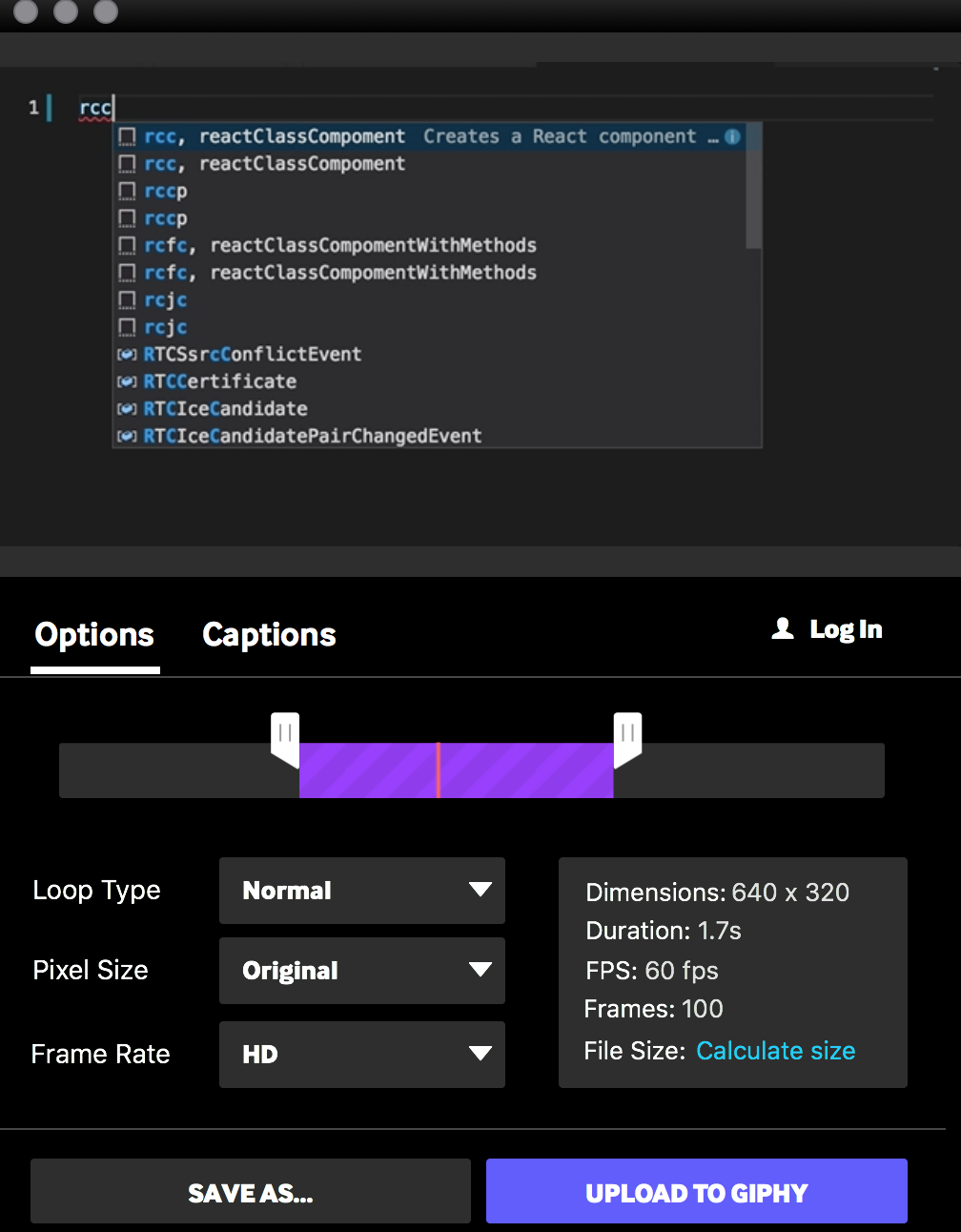
如图,可以在紫条中控制输出的片段,在 Loop Type 中控制播放的顺序,在 Pixel Size 中控制输出的尺寸大小,在 Frame Rate 中控制输出的帧率。
下面 save as… 可以保存在本地,或上传到 giphy.com
我这里保存为 rcc.gif, 路径为 ~/Documents/tools/gif/rcc.gif
使用 gifsicle 设置 GIF 循环播放
下载 gifsicle, 并解压
我解压到该目录 ~/Documents/tools/gifsicle-1.91
进入该目录,执行
./configure --disable-gifview --disable-gifdiff
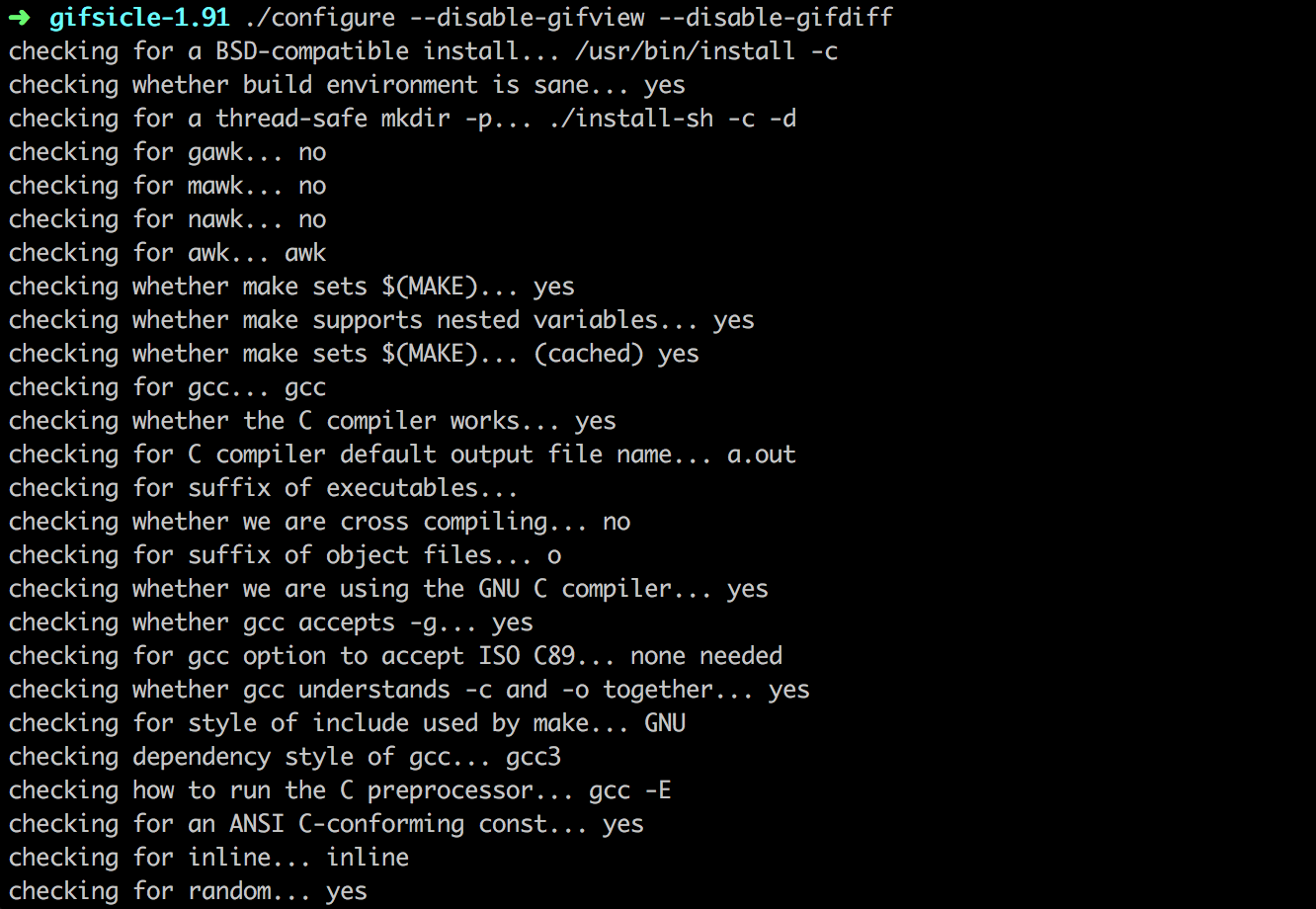
执行
make
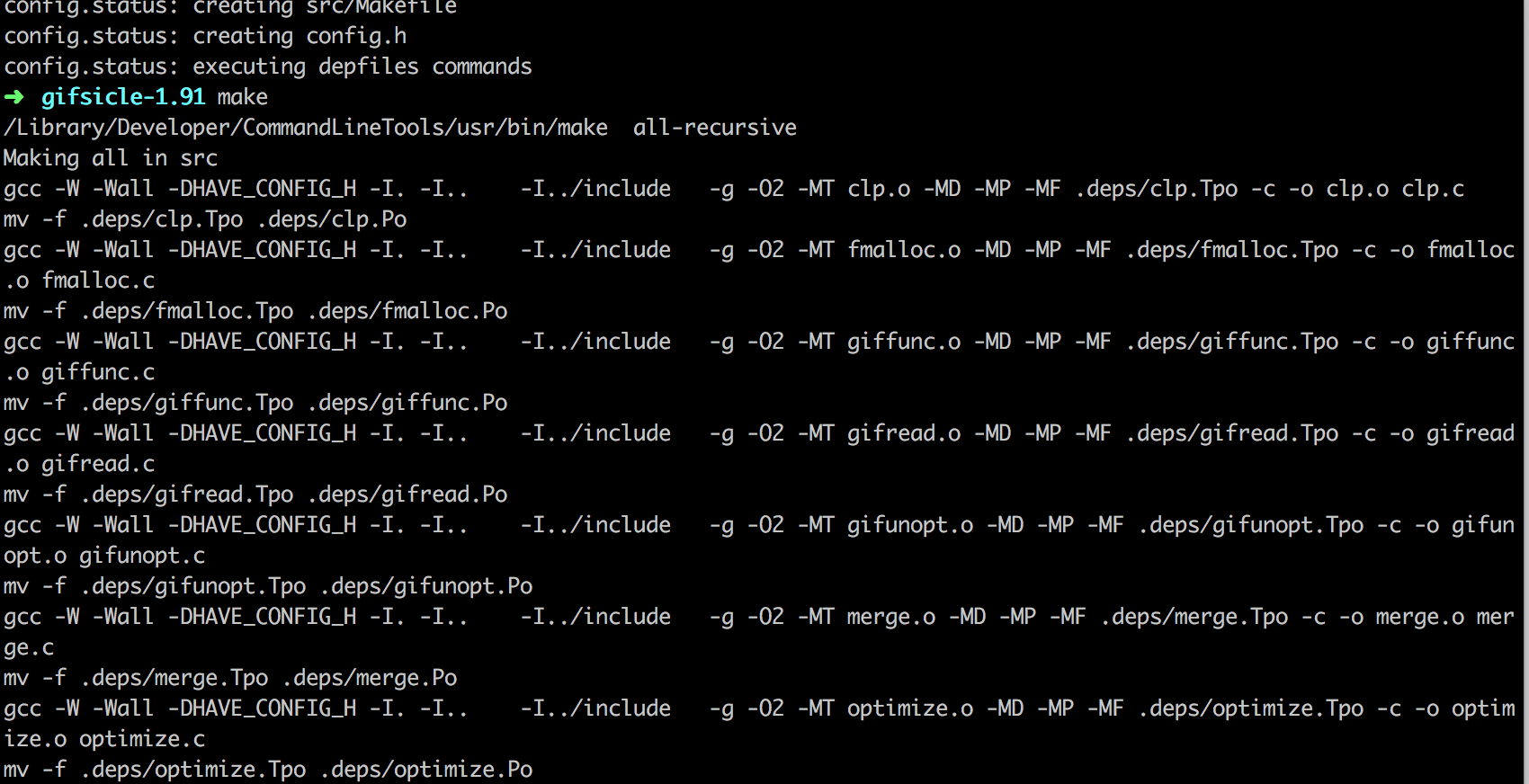
进入
src目录,将原 GIf 图片(路径 ~/Documents/tools/gif/rcc.gif)设置为循环播放

将 GIF 图片设置为循环播放已完成